PS使用素材合成创意风格幻想场景
- 2021-05-14 15:17:58
- 来源/作者:互联网/佚名
- 己被围观次
在这个Photoshop教程中,我们将要使用几张素材来制作黑暗幻想效果。我们将使用最基本的软件操作来处理图像,修图师们可以学到数码合成的技巧。
第11步
这一步,我们将要把一些巨石素材添加到图像里。参考步骤3,可以配合用钢笔工具来做到这一点。将巨石摆放至合适位置与大小。效果如下。

第12步
复制更多的巨石添加在不同的位置,把这些层的不透明度调整为50-70%之间。

第13步
现在我们将增加云的素材。打开云的素材,选择合适云的图像(请参阅前面的步骤3)。
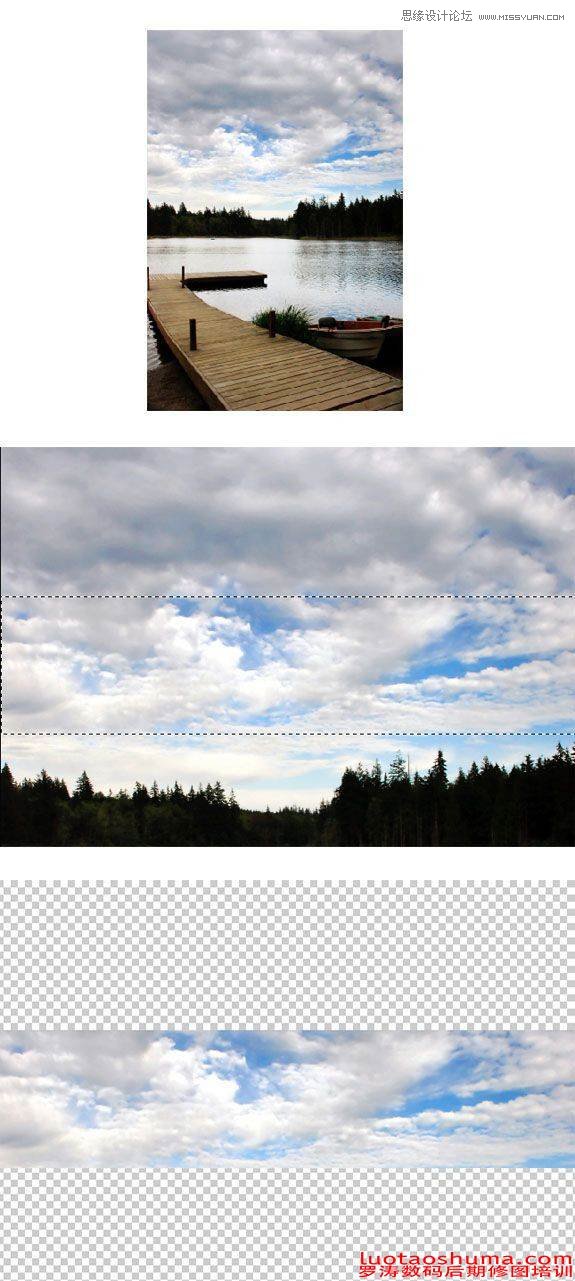
第14步
将云的层摆放好合适位置和透视关系,注意下方区域的融合部分。(参考步骤7)

第15步
在云执行颜色匹配后,减少它的不透明度为40%。

第16步
创建一个新的空白图层(SHIFT + CTRL + N)位于其他层的顶部。设置前景色#8da2b3 。现在再次使用渐变工具。选择前景色到透明的渐变。单击并拖动以创建渐变效果。

第17步
下面图像是它的设置: 100%不透明度、柔光模式。效果如下:

(责任编辑:极限)
*PSjia.COM 倾力出品,转载请注明来自PS家园网(www.psjia.com)
下一篇:PS合成流星撞击星球的壮观景象








